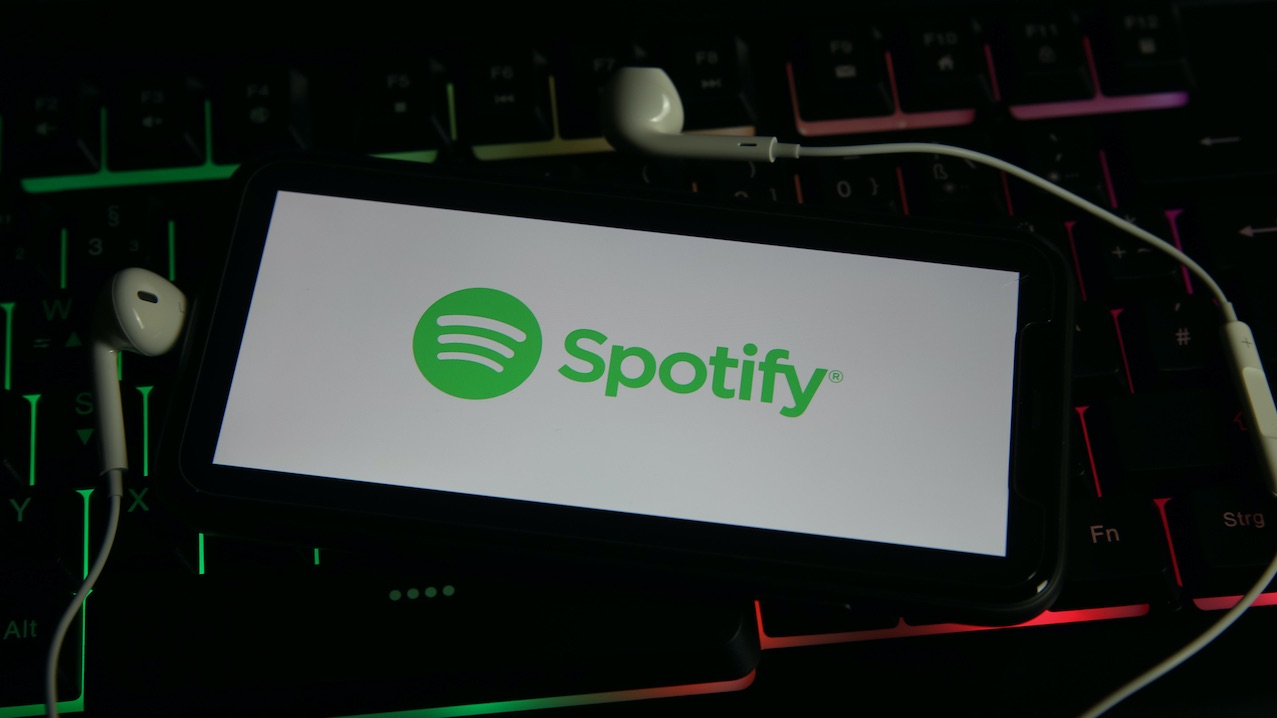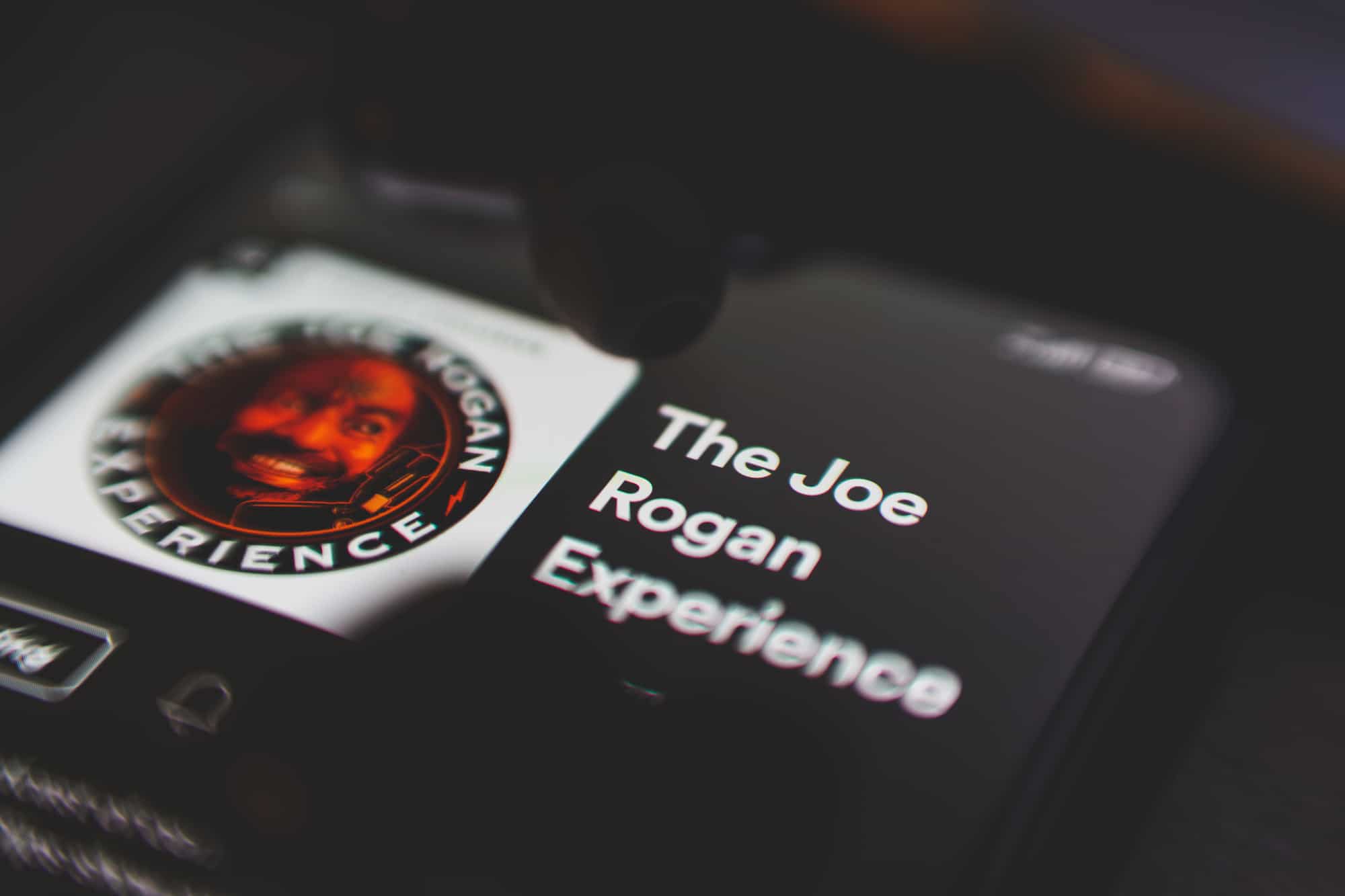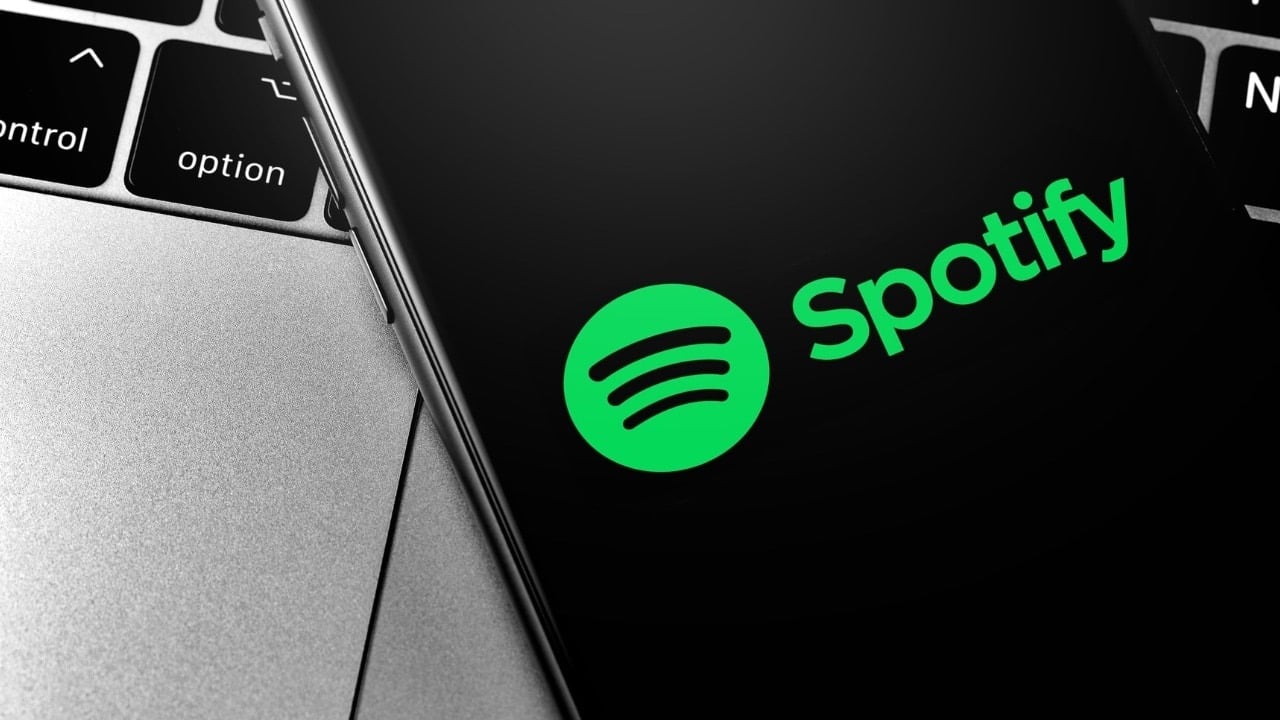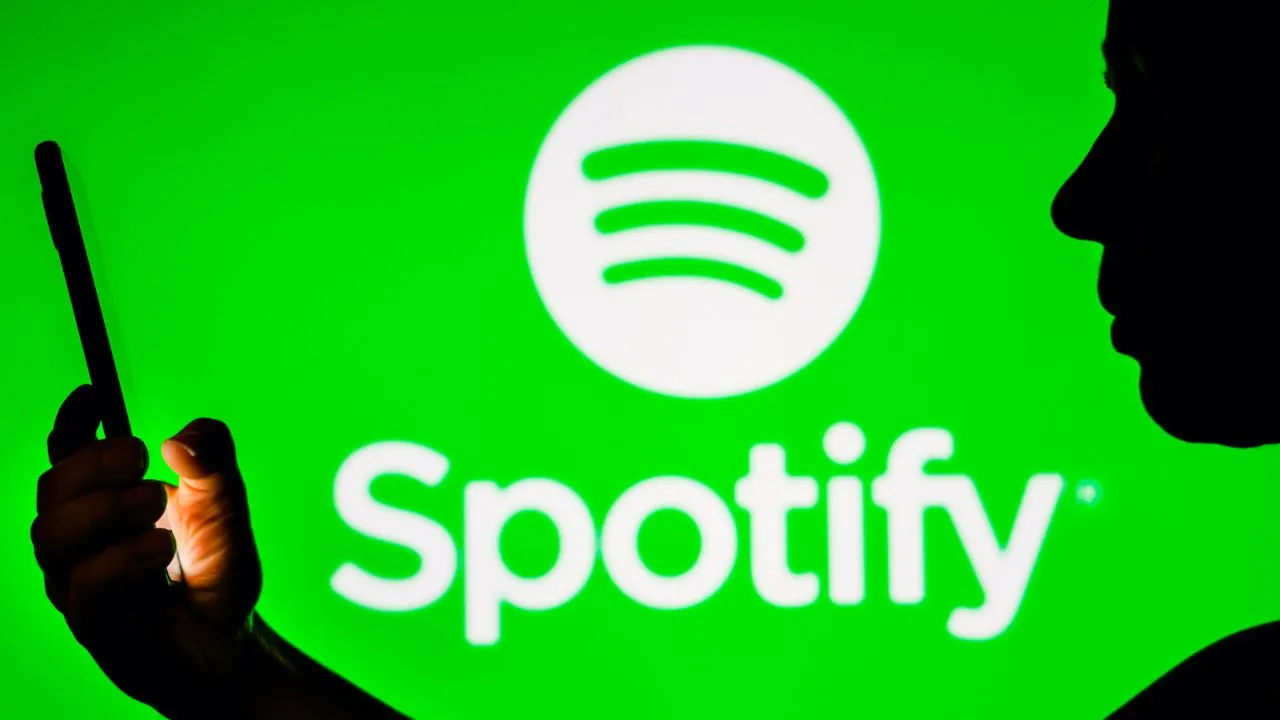Avete appena attivato il vostro abbonamento ad Apple Music, ma vi sentite persi senza le playlist che avete creato e salvato negli anni su Spotify. Nessuna paura: potete trasferire le vostre playlist da Spotify ad Apple Music (o qualsiasi altro servizio di streaming musicale) in maniera piuttosto semplice, con i giusti strumenti. Andiamo quindi a scoprire come portare con sé le proprie playlist ovunque desideriate.
Come trasferire le playlist di Spotify su Apple Music
Forse avete deciso di utilizzare Apple Music per via della comodità di restare nell’ecosistema Apple. Oppure perché avete appena comprato un dispositivo della Mela e avete attivato un’offerta imperdibile. O magari volete provare l’audio spaziale delle vostre nuove AirPods Pro o le playlist offline su Apple Watch per quando vi allenate.
Magari avete deciso di cambiare il vostro servizio di streaming musicale dopo le controversie su Spotify, con l’addio di Neil Young alla piattaforma perché sostiene il podcast di Joe Rogan. Anche dopo che l’azienda ha deciso di aggiungere degli avvisi contro le fake news sul Covid-19 ai podcast che sostengono posizioni No-Vax. Con Apple che ha mandato diverse notifiche push che hanno invitato gli utenti a “sentire Neil Young in Spatial Audio”.
In ogni caso, volete dare una chance ad Apple Music e volete portare con voi le playlist di Spotify. Il problema è che non c’è un’opzione di sincronizzazione diretta fra le due app. Quindi avete bisogno di un servizio che analizzi i metadati delle canzoni che ascoltate su Spotify e li abbini a quelli delle tracce su Apple Music. Un’operazione che potete effettuare con diversi servizi.
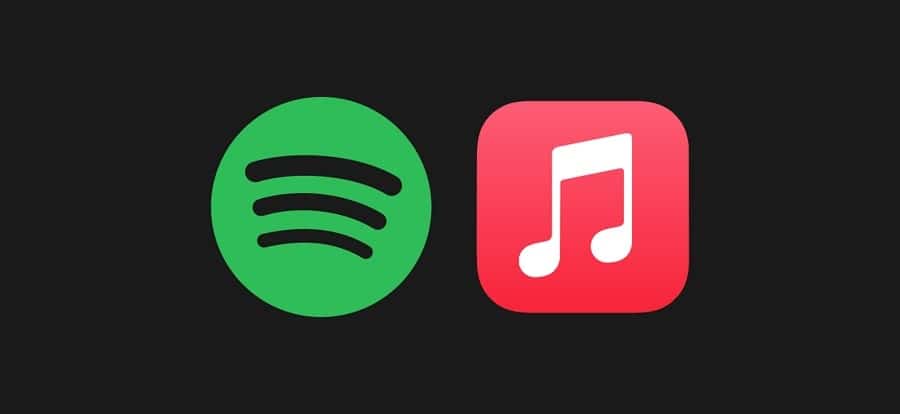
Trasferire le vostre playlist da Spotify ad Apple Music con SongShift
SongShift sembra essere uno dei servizi più apprezzati quando si tratta di sincronizzare la vostra musica fra diversi servizi di streaming. Le recensioni sull’App Store confermano quanto sia apprezzato. E doppiamo ammettere che il meccanismo è semplice e preciso.
Una volta scaricato, dovete semplicemente:
- Selezionare l’icona di Spotify e accedete al servizio inserendo nome utente e password all’interno di SongShift
- Scegliete Apple Music (oppure un altro servizio che volete provare) ed effettuate il login
- Ora selezionate Scegli Sorgente (Setup Source) e scegliete le playlist che volete trasferire da Spotify
- In Scegli Destinazione (Setup Destination) scegliete Apple Music
- Selezionate Ho Finito
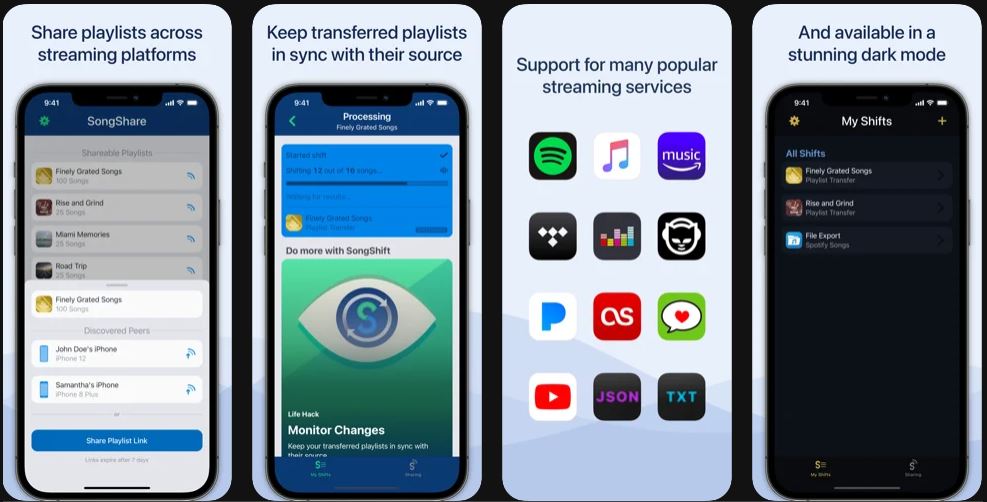
Il trasferimento non dovrebbe impiegare molto tempo, ma potete lasciarlo tranquillamente in background, SongShift farà tutto da solo. Una volta finito il trasferimento, potete controllare il report per vedere se ci sono stati degli errori di qualunque tipo. Nel caso, potete selezionare l’errore e cercare manualmente la canzone giusta su Apple Music. Qualcosa di davvero comodo per assicurarsi di avere tutte le canzoni che volete.
Una volta finito, dovete solo selezionare Conferma e correre su Apple Music per trovare tutte le vostre Playlist salvate. E iniziare ad ascoltare la vostra musica preferita.
Le alternative a SongShift (e perché sceglierle): Soundiiz, FreeYourMusic, Tune My Music
SongShift è un’ottima soluzione per chi vuole utilizzare un’app mobile (per iPhone o iPad) che si occupa di tutto in maniera semplice e veloce. Ma se il funzionamento di base resta uguale anche per le alternative, ci sono modalità e funzionalità diverse a seconda di quello che preferite.
Per esempio Soundiiz permette di effettuare tutti i trasferimenti tramite browser, che permette di trasferire le vostre playlist da Spotify ad Apple Music anche seduti alla scrivania davanti al PC. Una volta arrivati sul sito ed effettuato il login al servizio, dove collegare gli account di Spotify e Apple. Poi come con SongShift, selezionate sorgente e destinazione. Potete anche scegliere più account contemporaneamente, una comodità per chi utilizza più servizi.
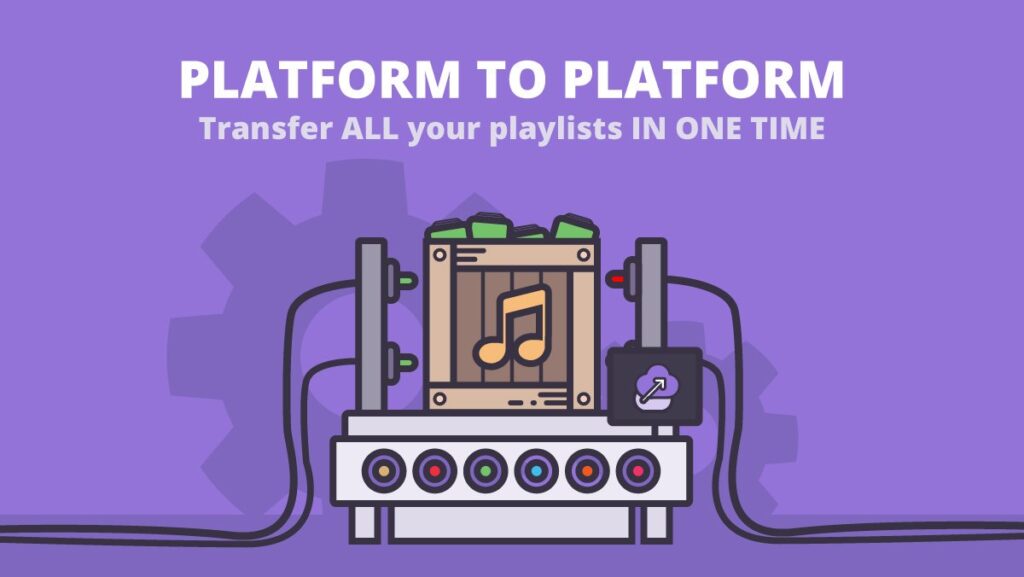
FreeYourMusic è invece un’app davvero multipiattaforma, sia mobile (iOS, Android sia su Play Store che Amazon) che desktop (macOS, Windows e Linux). Le funzioni di base sono le stesse degli altri servizi. Ma pagando un abbonamento potete utilizzare gli SmartLinks per passare da un servizio all’altro velocemente e anche aggiornare costantemente le playlist su più piattaforme. Una scelta ideale per chi vuole restare su più app ed ecosistemi.
Tune My Music offre invece un’alternativa rapida per sincronizzare tantissimi diversi servizi, anche caricando file dal vostro PC direttamente, tutto tramite browser o app. Tuttavia, risulta meno preciso delle alternative. Va bene per un’operazione veloce ma se avete molte playlist e nomi complessi per brani e artisti, rischiate di vedere qualche errore di troppo.
Buon ascolto!
Ora che avete trovato il modo per passare le vostre playlist con uno di questi servizi, potete finalmente concentrarvi ad ascoltare la vostra musica. Per molti utenti una volta effettuato il passaggio il bisogno di questi servizi di trasferimento viene meno. Ma utenti che preferiscono cambiare spesso piattaforma, magari ascoltando le stesse canzoni su iPhone che su un Echo con Alexa e Amazon Music, per esempio, possono sfruttare questi servizi più volte.
Se tuttavia volete tornare indietro e lasciare Apple Music, non dovete far altro che utilizzare questo metodo al contrario. I servizi di streaming sono molto diversi tra loro, con diversi livelli di qualità, selezione e funzionalità. Scegliere quello che preferite. Perché tanto l’unica cosa fondamentale è la musica.
- Il chip Apple H2 è il potente motore degli AirPods Pro, progettato per spingere le eccezionali prestazioni audio ancora...
- Un driver e un amplificatore realizzati su misura restituiscono alti cristallini e bassi intensi e profondi, con una...
- L’audio adattivo fonde dinamicamente la modalità Trasparenza e la cancellazione attiva del rumore per darti sempre la...
Rimani aggiornato seguendoci su Google News!
Da non perdere questa settimana su Techprincess
🍎Nuovi iPad e accessori: cosa aspettarsi dall’evento Apple del 7 maggio
🍿Fallout: tutte le domande irrisolte alle quali la Stagione 2 dovrà rispondere
🛞Come scegliere gli pneumatici estivi per l’estate? I fattori da considerare
🤯Google licenzia 28 dipendenti per proteste contro il progetto Nimbus in Israele
✒️ La nostra imperdibile newsletter Caffellattech! Iscriviti qui
🎧 Ma lo sai che anche Fjona ha la sua newsletter?! Iscriviti a SuggeriPODCAST!
📺 Trovi Fjona anche su RAI Play con Touch - Impronta digitale!
💌 Risolviamo i tuoi problemi di cuore con B1NARY
🎧 Ascolta il nostro imperdibile podcast Le vie del Tech
💸E trovi un po' di offerte interessanti su Telegram!